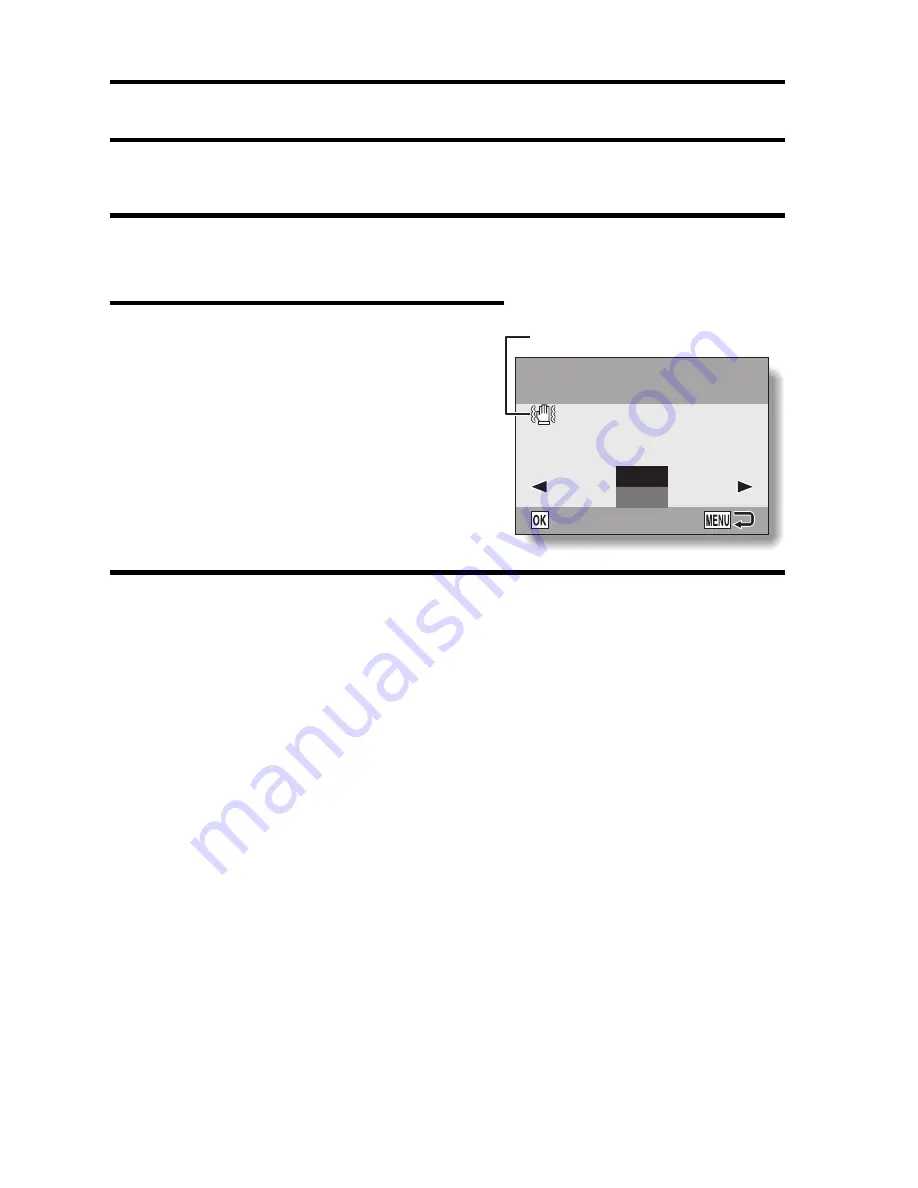
83
Español
CORRECCIÓN DE BORROSIDAD
Corrija los efectos del movimiento de la cámara (vibración de la cámara) para
obtener una imagen más nítida.
1
Localice la imagen que desea modificar, y vaya al menú de
reproducción (página 78).
2
Seleccione
“CORRE. BORROSIDAD” y
presione el botón OK.
h
Se abre la pantalla de corrección
de borrosidad.
SI:
Corrija la borrosidad.
SALIR:
Vuelva al menú de reproducción.
3
Seleccione “SI” y presione el botón OK.
h
Comienza el procesamiento de imágenes.
h
Durante el procesamiento de imágenes, aparece “Procesando” en la
pantalla.
h
Una vez finalizado el procesamiento, aparece la imagen modificada.
Compruebe la imagen para ver si el resultado del post-procesamiento
es satisfactorio.
OK
OK
SALIR
SI
¿Corregir desenfoque?
Corregir desenfoque?
¿Corregir desenfoque?
Icono de corrección de borrosidad
Summary of Contents for R50
Page 150: ...Español 148 MEMO ...
Page 151: ...149 Español MEMO ...
Page 152: ...Español 150 MEMO ...
















































